
Tambah Tajuk Langsung dalam Clips
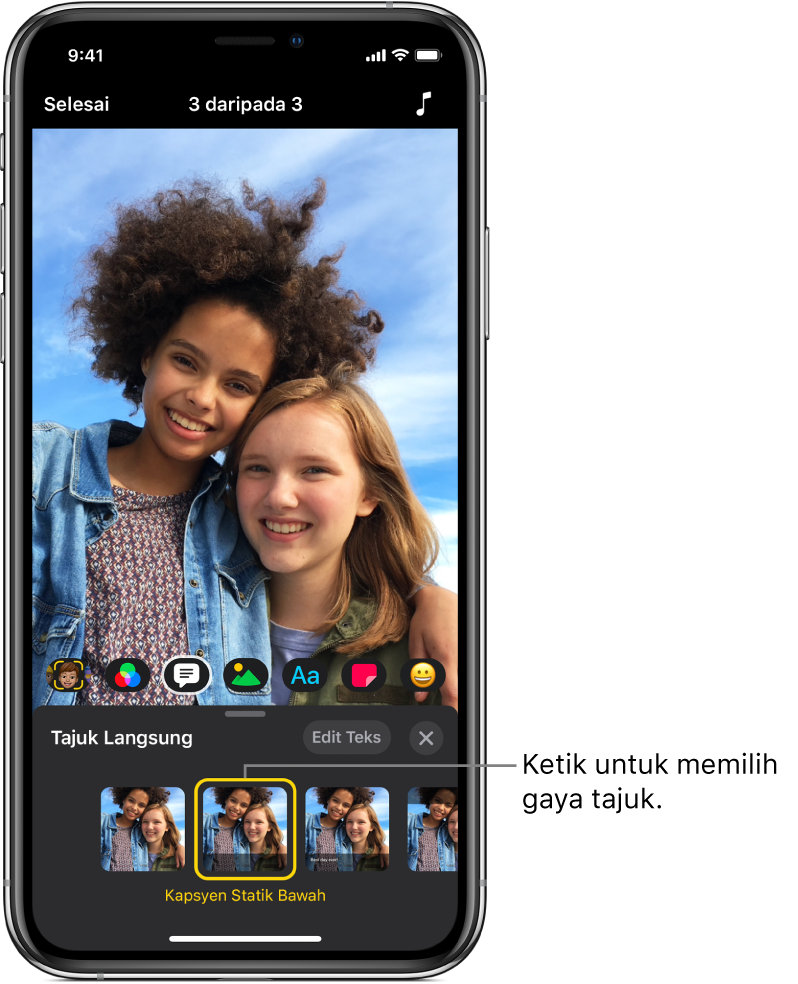
Tajuk Langsung ialah tajuk beranimasi yang anda cipta dengan suara anda, dalam gaya yang anda pilih. Semasa anda bercakap, teks muncul pada video. Anda boleh memasukkan bunyi suara anda bersama dengan Tajuk Langsung, atau anda boleh senyapkan suara anda.
Rakam Tajuk Langsung
Dengan projek dibuka dalam app Clips
 , ketik
, ketik  , kemudian ketik
, kemudian ketik  .
.Ketik gaya tajuk, kemudian ketik
 .
.Sentuh dan tahan butang Rakam dan bercakap semasa anda merakam.
Bercakap dengan lebih laju atau lebih perlahan untuk mengawal pemasaan tajuk anda.
Untuk menyahaktifkan Tajuk Langsung, ketik
 , ketik
, ketik  , ketik Tiada, kemudian ketik
, ketik Tiada, kemudian ketik  .
.Petua: Anda juga boleh menambah Tajuk Langsung selepas anda merakam pengisahan alih suara. Ketik klip dengan alih suara, ketik
 , ketik
, ketik  , kemudian ketik gaya tajuk. Ketik
, kemudian ketik gaya tajuk. Ketik  , kemudian ketik Selesai.
, kemudian ketik Selesai.
Tukar teks dan gaya Tajuk Langsung
Dengan projek dibuka dalam app Clips
 , ketik klip yang mengandungi Tajuk Langsung.
, ketik klip yang mengandungi Tajuk Langsung.Ketik
 , kemudian ketik
, kemudian ketik  .
.Lakukan mana-mana daripada yang berikut:
Tukar gaya tajuk: Ketik gaya tajuk.
Edit teks tajuk: Ketik Edit Teks, edit teks, kemudian ketik Selesai pada papan kekunci.
Ketik
 .
.
Senyapkan suara anda dalam Tajuk Langsung
Dengan projek dibuka dalam app Clips
 , ketik klip yang mengandungi Tajuk Langsung.
, ketik klip yang mengandungi Tajuk Langsung.Ketik
 .
.Jika klip mempunyai audio lain, anda boleh memilih sama ada untuk menyenyapkan suara anda atau audio asal klip. Untuk menyenyapkan hanya suara anda, ketik Senyapkan Audio Rakaman.
Ketik Selesai.
Rakam Tajuk Langsung dalam bahasa lain
Dengan projek dibuka dalam app Clips
 , ketik
, ketik  , kemudian ketik
, kemudian ketik  .
.Ketik
 di bahagian kanan bawah.
di bahagian kanan bawah.Jika anda tidak melihat
 , ketik Selesai.
, ketik Selesai.Ketik bahasa, ketik Selesai, kemudian ketik
 .
.Rakam tajuk anda dengan bercakap dalam bahasa baru. Lihat Rakam Tajuk Langsung, di atas.